Operation Manual
Table Of Contents
- Titel
- Rechtliche Hinweise
- Inhalt
- 1 Willkommen bei BlueFRITZ! AP-DSL
- 2 Inbetriebnahme von BlueFRITZ! AP-DSL
- 2.1 Aufstellen von BlueFRITZ! AP-DSL
- 2.2 Anschluss von BlueFRITZ! AP-DSL an DSL, ISDN und Stromversorgung
- 2.3 Anschluss von BlueFRITZ! AP-DSL über eine Bluetooth-Verbindung an den Computer
- 2.4 Anschluss von BlueFRITZ! AP-DSL über ein USB-Kabel an Ihren Computer
- 2.5 Nutzen verschiedener Bluetooth-Profile
- 3 Betrieb von BlueFRITZ! AP-DSL über USB-Kabel
- 3.1 Installationsumfang
- 3.2 Installation der Treibersoftware in Windows XP
- 3.3 Installation der Treibersoftware in Windows Me
- 3.4 Installation der Treibersoftware in Windows 2000
- 3.5 Installation der Treibersoftware in Windows 98
- 3.6 Installation der DSL-Software FRITZ!DSL
- 3.7 Installation der Kommunikationssoft ware FRITZ!
- 3.8 Installation des AVM ISDN CAPI Port- Treibers
- 3.9 Installation des Konfigurationspro gramms FRITZ!X
- 3.10 Eingerichtete Programmordner
- 4 Ins Internet mit BlueFRITZ! AP-DSL
- 5 FRITZ! - Die Software für Internet und ISDN
- 6 Konfiguration von BlueFRITZ! AP-DSL
- 7 Deinstallation von BlueFRITZ! AP-DSL
- 8 Informationen, Updates und Support
- Index
- CE-Konformitätserklärung
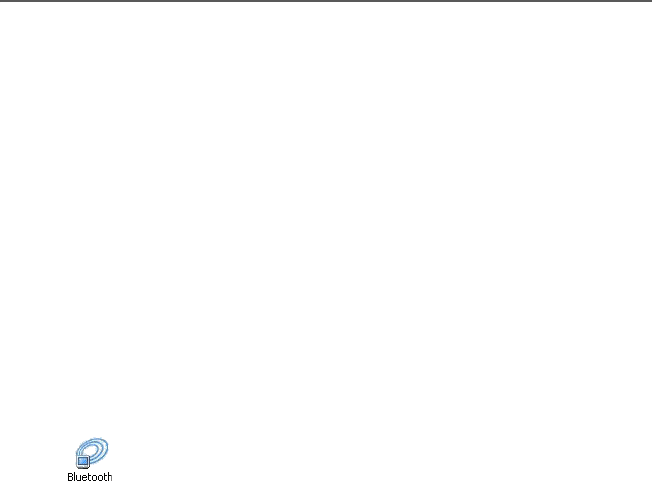
Bluetooth
54 BlueFRITZ! AP-DSL – 6 Konfiguration von BlueFRITZ! AP-DSL
Auf der Registerkarte „Portfreigabe“ können Sie anderen
Teilnehmern aus dem Internet den kontrollierten Zugang auf
Computer gestatten, die an Ihren Access Point angeschlos-
sen sind, indem Sie bestimmte Ports für eingehende Verbin-
dungen freigeben.
Registerkarte ‚Ereignisprotokoll‘
Das „Ereignisprotokoll“ informiert Sie mit Datum und Uhrzeit
über Internetaktivitäten.
Registerkarte ‚Info‘
Auf der Registerkarte „Info“ erhalten Sie Informationen zu
BlueFRITZ! AP-DSL.
Bluetooth
Auf den Registerkarten des Menüpunkts „Bluetooth“ haben
Sie die Möglichkeit, die Eigenschaften von BlueFRITZ! AP-
DSL als Access Point zu ändern. Die Einstellungen, die Sie
vornehmen können, betreffen hauptsächlich die Verwaltung
und Kontrolle der angeschlossenen Bluetooth-Geräte. Solan-
ge für BlueFRITZ! AP-DSL keine Änderungen mit Hilfe dieser
Einstellungen vorgenommen wurden, kann sich jedes belie-
bige Bluetooth-Gerät anmelden. Es muss lediglich das Kenn-
wort des Access Points kennen, das auf einem Aufkleber an
der Geräteunterschale vermerkt ist.
Registerkarte ‚Access Point‘
Hier wird Ihnen der aktuell benutzte Access Point mit Geräte-
namen, Bluetooth-Adresse und Leistungsmerkmalen ange-
zeigt. Der Gerätename kann hier geändert werden.
Registerkarte ‚Einstellungen‘
Mit den Einstellungsmöglichkeiten auf dieser Registerkarte
können Sie den Zugang zum Access Point kontrollieren.
z Sie können festlegen, ob weiterhin Anmeldungen unbe-
kannter Bluetooth-Geräte am Access Point akzeptiert
werden: uneingeschränkt, für die nächsten 15 Minuten
oder gar nicht.
BlueFRITZ! AP-DSL.book Seite 54 Donnerstag, 30. Oktober 2003 3:47 15










